VLC
- 1.VLC +
-
- 1.1 vlc web plugins for top browsers
- 1.2 vlc alternative
- 1.3 use vlc to play blu ray movies
- 1.4 stream vlc to tv
- 1.5 rip audio cd with vlc
- 1.6 play your videos in vlc with airplay
- 1.7 play rtmp with vlc player
- 1.8 play iso with vlc player
- 1.9 play dlna content using vlc
- 2.1 play avi with vlc player
- 2.2 play 3d movies with vlc
- 2.3 mpc vs vlc media player
- 2.4 loop videos using vlc
- 2.5 how to use vlc as a video editor
- 2.6 fix vlc does not support undf
- 2.7 10 vlc skins vlc media player
كيفية تحويل OGG إلى MP4 دون فقدان الجودة
من Ahmed Absal • 2022-10-31 14:57:26 • حلول مثبتة
في الوقت الحاضر ، يتوفر المزيد والمزيد من أنواع ملفات الوسائط في السوق ، وجميع أنواع الأجهزة متوافقة مع ملفات الوسائط. ومع ذلك ، لا تتمتع هذه الأجهزة بالتوافق الكامل مع جميع ملفات الوسائط المتعددة. على سبيل المثال ، قد تقوم الهواتف الذكية القديمة التي تعمل بنظام Android بتشغيل مقاطع فيديو MP4 بشكل صحيح ، لكن الأجهزة لن تتعرف عليها عندما يتعلق الأمر بأنواع ملفات الفيديو الأخرى. لذلك ، ربما تحتاج إلى طريقة convert OGG to MP4، ويفضل أن يكون ذلك مع عدم فقدان الجودة. ستعرض هذه المقالة كيفية إنجاز العمل.
- الجزء 1. أفضل محول فيديو OGG إلى MP4
- الجزء 2. Free OGG to MP4 Converter
- الجزء 3. المعرفة الموسعة لـ OGG و MP4
الجزء 1. أفضل محول فيديو OGG إلى MP4
Wondershare UniConverter (في الأصل Wondershare Video Converter Ultimate) هو برنامج يمكن أن يساعدك على تحويل الفيديو دون المساس بجودة الفيديو. Wondershare UniConverter غني بالميزات وله واجهة رائعة يمكن التعامل معها حتى من قبل المستخدمين المبتدئين. يستخدم Wondershare UniConverter بشكل أساسي لتحويل مقاطع الفيديو وحرق مقاطع الفيديو إلى أقراص DVD. هذا البرنامج متوافق تمامًا مع أكثر من 1000 تنسيق فيديو وصوت ، وسيقوم بتحويل أو نسخ مقاطع الفيديو دون فقدان الجودة.
 Wondershare UniConverter - أفضل محول OGG إلى MP4 لنظام التشغيل Windows / Mac (بما في ذلك Catalina)
Wondershare UniConverter - أفضل محول OGG إلى MP4 لنظام التشغيل Windows / Mac (بما في ذلك Catalina)

- قم بتحويل OGG إلى أكثر من 1000 تنسيق ، مثل MP4 ، AVI ، MKV ، MOV ، إلخ.
- قم بالتحويل إلى إعداد مسبق محسن لجميع الأجهزة تقريبًا.
- دعم سرعة تحويل أسرع 30 مرة من أي محولات تقليدية.
- تحرير وتحسين ؛ إضفاء الطابع الشخصي على ملفات الفيديو الخاصة بك.
- انسخ الفيديو على قرص DVD قابل للتشغيل باستخدام قوالب DVD مجانية جذابة.
- دعم تنزيل أو تسجيل مقاطع الفيديو من مواقع مشاركة الفيديو.
- يجمع صندوق الأدوات متعدد الاستخدامات بين إصلاح البيانات الوصفية للفيديو وصانع GIF وبث الفيديو على التلفزيون وضاغط الفيديو ومسجل الشاشة.
- قم ببث مقاطع الفيديو الخاصة بك من Windows أو Mac إلى أجهزة أخرى ، بما في ذلك Chromecast أو Roku أو Apple TV أو Xbox 360 أو PS3.
- نظام التشغيل المدعوم: Windows 10/8/7 / XP / Vista، Mac OS 10.15 (Catalina)، 10.14، 10.13، 10.12، 10.11، 10.10، 10.9، 10.8، 10.7، 10.6
فيديو تعليمي: تحويل OGG إلى MP4 باستخدام Wondershare UniConverter
دليل خطوة بخطوة لتحويل OGG إلى MP4
لذلك ، بغض النظر عن مكان حصولك على ملف OGG ، يمكنك ذلك convert OGG to MP4 ملف فيديو بنقرات بسيطة. سيوضح لك الدليل التالي كيفية إنجاز العمل بسهولة. تحقق من ذلك.
الخطوة 1 أضف ملفات OGG إلى محول OGG إلى MP4
ابدأ UniConverter بعد التثبيت. يمكنك إما سحب ملف OGG وإفلاته في نافذة البرنامج أو النقر فوقه Add Files الزر لإضافة ملفات الوسائط من جهاز الكمبيوتر الخاص بك.
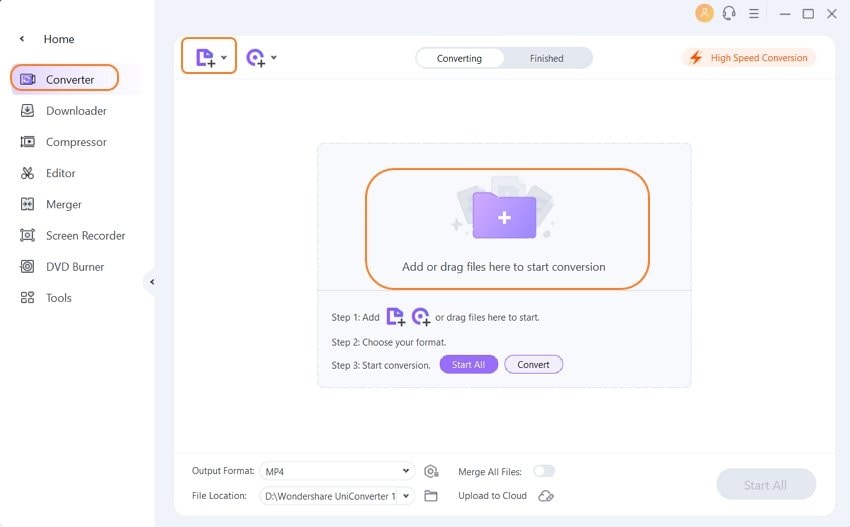
الخطوة 2 اختر MP4 كتنسيق الإخراج.
الآن انقر فوق رمز القائمة المنسدلة بجانب صيغة الإخراج في الجزء السفلي من نافذة البرنامج ، انتقل إلى Video > MP4, وحدد الدقة المطلوبة في اليمين لتأكيد MP4 كتنسيق الإخراج في مربع الحوار المنبثق.
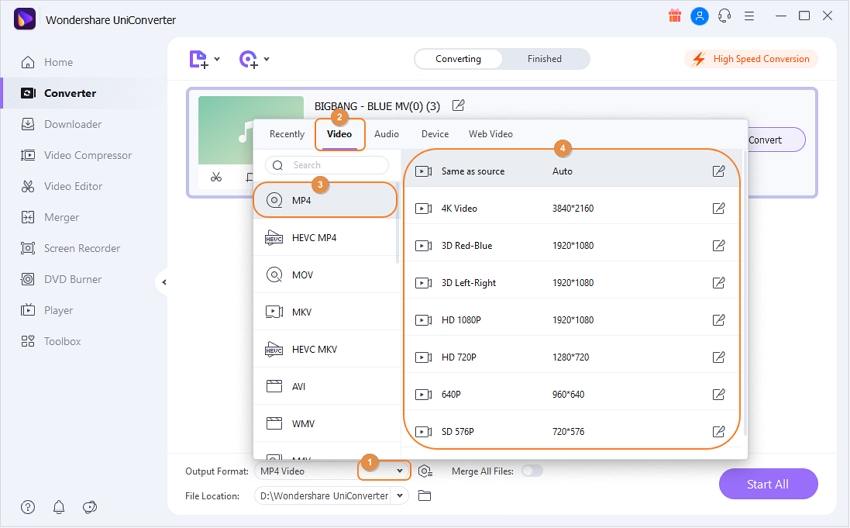
الخطوة 3 ابدأ في تحويل OGG إلى MP4
انقر على Start All الزر الموجود في الزاوية اليمنى السفلية من النافذة الأساسية ، ثم يبدأ Wondershare OGG to MP4 Converter في تحويل OGG إلى MP4. عند انتهاء التحويل ، يمكنك التبديل إلى Finished علامة التبويب لتحديد موقع فيديو MP4 المحول.
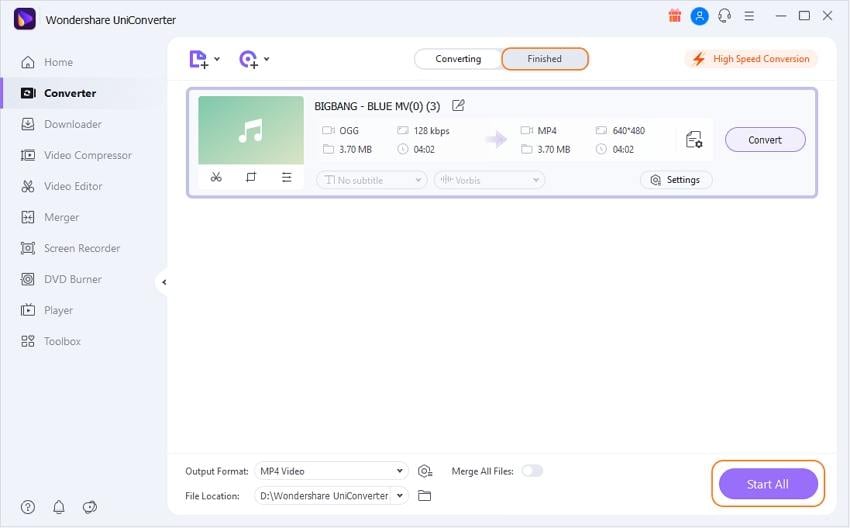
الجزء 2. Free OGG to MP4 Converter
هناك الكثير من محولات الملفات المجانية المتاحة على الإنترنت ، وكل من المحولات عبر الإنترنت وغير المتصلة بالإنترنت مفيدة لك لإنجاز العمل. لكن الكثير من الناس يبحثون عن طريقة سهلة لـ convert OGG to MP4 free. في الواقع ، أحد هذه المحولات المجانية التي يمكن أن توفر المساعدة هو Wondershare Free Video Converter.
Wondershare Free Video Converter هو محول فيديو سريع وصغير وفعال يمكنه مساعدتك في تحويل مقاطع الفيديو إلى أنواع ملفات الفيديو والصوت الأكثر شيوعًا دون أي خسارة في الجودة. يحتوي محول Free OGG إلى MP4 على ملف Smart Fit الخيار الذي لا يحتاج منك حتى لتكوين الإعدادات ، حيث أن المحول سوف يلائم تلقائيًا إعدادات التحويل. باستخدام Wondershare Free Video Converter ، يمكنك أيضًا تحويل OGG إلى MP4 بسهولة. ومع ذلك ، عند مقارنة المحول المجاني بـ UniConverter ، يمكنك بسهولة معرفة أن UniConverter يمكّن المزيد من الميزات المفيدة التي يوفرها المحول المجاني. يمكن دمج جميع الملفات في ملف واحد ، وهي ميزة رائعة تسهل تحرير الفيديو. يأتي Wondershare Free Video Converter مع مشغل فيديو مدمج يسمى Wondershare Player ، ويمكن الوصول إليه عن طريق النقر فوق المحول Play .
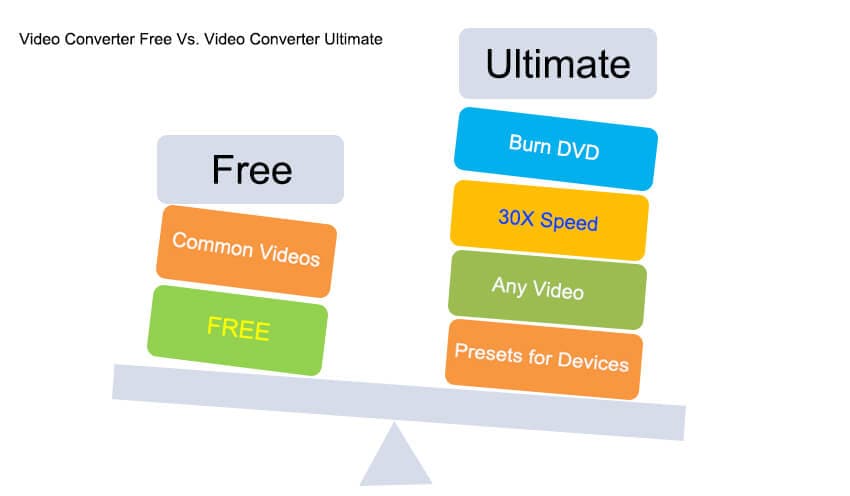
كيفية تحويل OGG إلى MP4 بسهولة
الخطوة 1. قم بسحب ملف OGG إلى الواجهة الرئيسية لبرنامج Wondershare Video Free Converter.
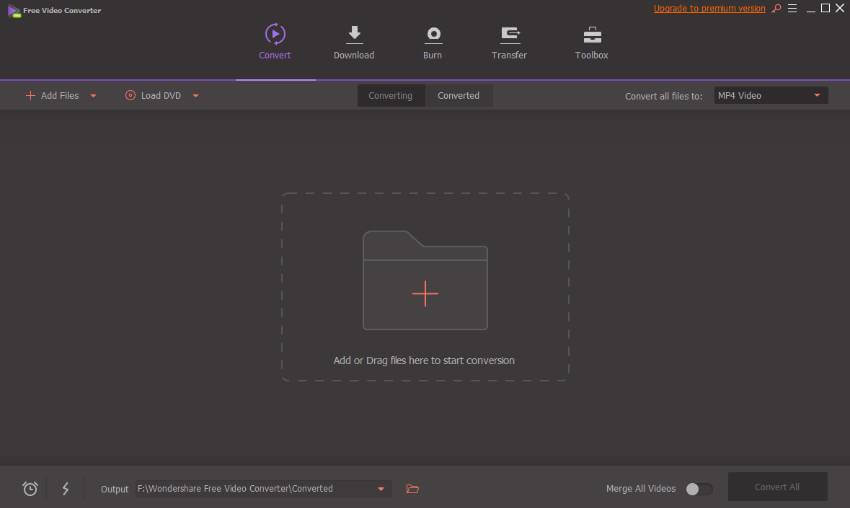
الخطوة 2. يجب تحديد تنسيق MP4 افتراضيًا ، ولكن إذا لم يكن كذلك ، فيرجى النقر فوق رمز التنسيق على الجانب الأيمن واختيار MP4 كإخراج في مربع الحوار المنبثق.
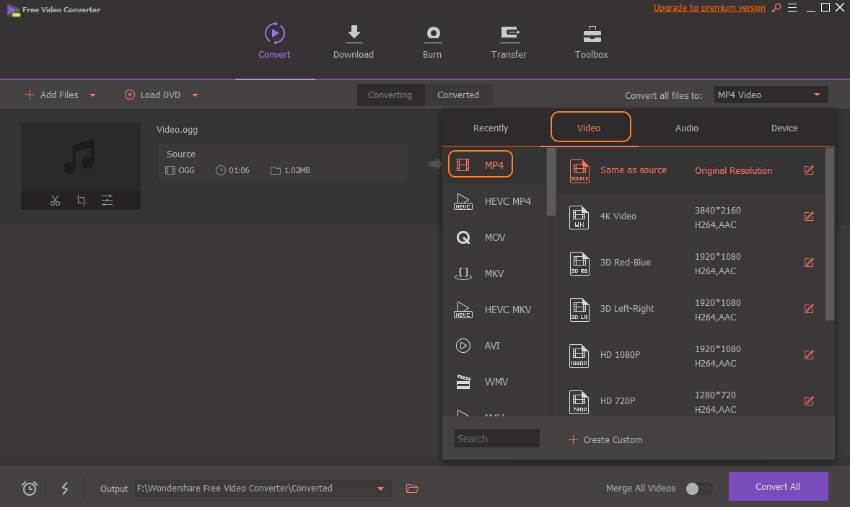
الخطوة 3. الآن انقر فوق الزر "Convert" في الركن الأيمن السفلي من البرنامج لبدء تحويل ملف OGG إلى MP4. عند انتهاء التحويل ، يمكنك النقر فوق الزر فتح مجلد في الجزء السفلي الأوسط لتحديد موقع الفيديو المحول.
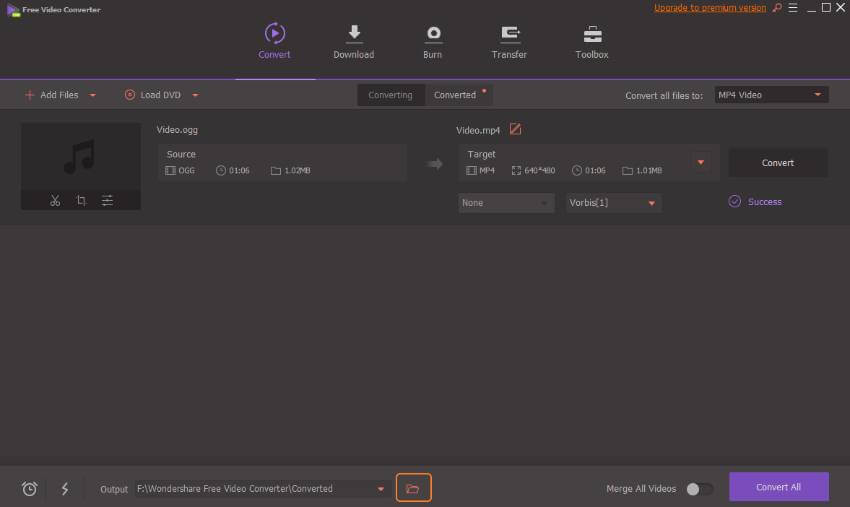
الجزء 3. المعرفة الموسعة لـ OGG و MP4
ما هو OGG؟
في سوق ملفات الوسائط ، هناك ثروة كبيرة من تنسيقات الملفات المختلفة. في الواقع ، حاولت كل شركة تقنية كبرى ، في مرحلة أو أخرى ، دفع تنسيق ملف الوسائط الخاص بها على أمل تجنب انتهاك حقوق النشر المحتمل وإنشاء "حديقة مسورة" خاصة حيث ستقوم بقطيع المستخدمين وحلبهم.
بمرور الوقت ، تسبب هذا في فوضى مطلقة حيث جعلت كل شركة عن قصد الحياة صعبة على المستخدم النهائي ، الذي أراد فقط مشاهدة قطة صغيرة رقيقة تتثاءب. تم إنشاء تنسيق ملف OGG في عام 1993 لحل هذا المأزق. الهدف هو أن يصبح في نهاية المطاف تنسيق ملف الوسائط النهائي ، ومتوافقًا عبر جميع الأجهزة وأنظمة التشغيل بدون برامج أو أجهزة إضافية.
ومع ذلك ، لم ترغب شركة آبل في فقدان موطئ قدمها بالتخلي عن "الحديقة المسورة" لنظام التشغيل iOS ، التي أنشأتها حتى الآن. لم ترغب Google في استخدام OGG أيضًا ، حيث قدّرت أن تحويل مكتبة YouTube بالكامل إليها سيكون مستحيلًا تقريبًا ، بينما رفضت Microsoft ببساطة المشاركة في محادثة حول OGG تمامًا. وبالتالي ، فإن أحلام OGG التي أصبحت يومًا ما تنسيق ملفات الوسائط المثالي قد ماتت ، على الرغم من أن كل مشغل وسائط ومتصفح يدعمه.
لا يزال مستخدمو Linux يستخدمون ملفات OGG على نطاق واسع ، حيث إنه تنسيق ملف مفتوح المصدر تمامًا ، وعلى هذا النحو ، يتماشى مع فلسفة Linux.
كيف تشغل OGG على نظامي التشغيل Windows و Mac؟
يمكن لجميع مشغلات الوسائط والمتصفحات ، بشكل افتراضي ، دعم وتشغيل ملفات OGG دون أي مشاكل. بالنسبة لمستخدمي Windows ، يمكن استخدام Windows Media Player ، بشرط تثبيت برنامج الترميز المناسب ، بينما يمكن لمستخدمي Mac استخدام iTunes أو iMovie مع حزمة الترميز XiphQT 0.1.9 المثبتة ، والمتاحة مجانًا من موقع Xiph.org.




Ahmed Absal
staff Editor